SƠ LƯỢC NỘI DUNG
Đôi khi bạn sẽ gặp phải lỗi MSVCP140.dll trong quá trình chơi game hoặc ứng dụng. Lỗi này phát sinh với 2 dạng thông báo phổ biến như sau, nếu gặp lỗi này cách sửa khá đơn giản.
The program can’t start because MSVCP140.dll is missing from your computer. Try reinstalling the program to fix this problem.
The code execution cannot proceed because MSVCP140.dll was not found. Reinstalling the application may fix this problem.
Trên đây là 2 thông báo lỗi MSVCP140.dll thường gặp, để hình dung rõ hơn hãy xem hình ảnh mô tả dưới đây.
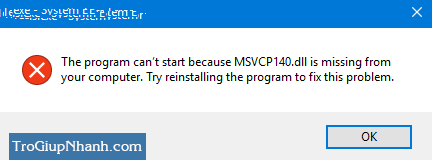
Cách sữa lỗi MSVCP140.dll is missing
Chúng ta có 6 phương pháp để khắc phục lỗi MSVCP140.dll . Các bạn hãy thử từng phương pháp một nhé.
Cài đặt lại Microsoft Visual C ++ Redistributable
Visual C ++ Redistributable bao gồm một phần tệp MSVCP140.dll cho gói Visual Studio 2015. Khi bạn cài đặt Windows, gói này sẽ tự động được cài đặt.
Tệp MSVCP140.dll tồn tại trong hệ thống Windows nhưng hiện tại không thể tìm thấy tệp này hoặc có thể tệp đã bị hỏng. Vì vậy, để khắc phục sự cố bạn có thể tải xuống lại gói từ Microsoft và cài đặt nó.
Bước 1: Truy cập trang chủ Microsoft Visual C ++ 2015 Redistributable Update 3 . Sau đó chọn ngôn ngữ và nhấp vào Download
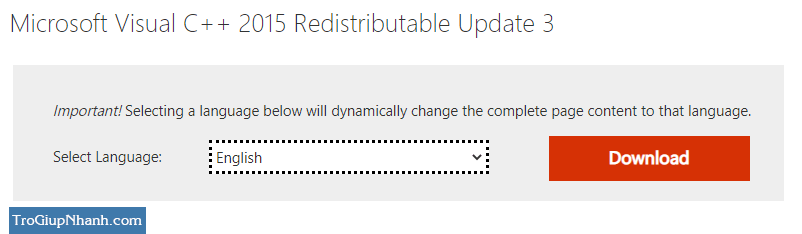
Bước 2: Bạn cần chọn phiên bản bit thích hợp (phiên bản 64 bit và phiên bản 32 bit) theo Windows của bạn.
Nếu bạn không biết về phiên bản bit hệ thống của mình, hãy nhấp chuột phải vào biểu tượng This PC → Properties.
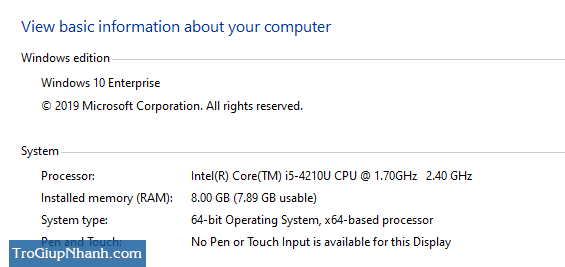
Bước 3: Sau khi tải xuống, hãy nhấp đúp vào nó và cài đặt theo hướng dẫn.
Bước 5. Khởi động lại máy tính và xem lỗi MSVCP140.dll đã biến mất chưa nhé.
Gỡ và cài đặt lại
Bước 1: Nhấn phím Windows + R để mở lời nhắc chạy. Tiếp đến nhập appwiz.cpl và nhấn Enter.
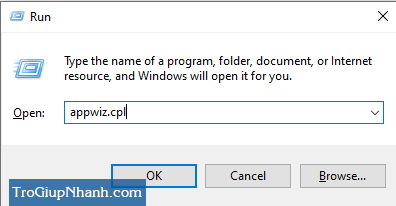
Bước 2: Nó sẽ liệt kê tất cả các chương trình được cài đặt trên máy tính của bạn. Chọn chương trình mà đang bị lỗi thiếu file MSVCP140.dll.
Bước 3: Nhấp chuột phải vào nó và chọn tùy chọn gỡ cài đặt ( Unistall )
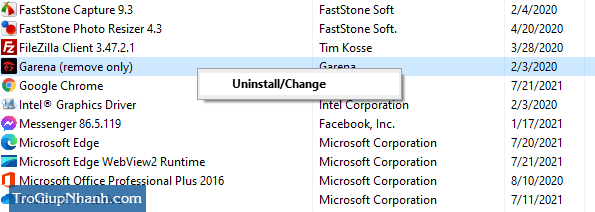
Sau khi đã gỡ xong các bạn hãy khởi động lại máy tính và cài đặt lại chương trình nhé.
Thực ra việc gỡ thế này tùy thuộc vào trò chơi, chương trình của bạn nặng hay nhẹ. Nếu là các tựa game hoặc ứng dụng nặng thì sẽ mất đôi chút thời gian. Tuy nhiên chắc chắn sẽ sửa được lỗi MSVCP140.dll
Sao chép file MSVCP140.dll từ máy tính khác
Sao chép cùng một tệp từ máy tính khác và dán vào máy tính của bạn cũng là một giải pháp thay thế để sửa lỗi MSVCP140.dll is missing
Bước 1: Tìm một máy tính khác tương tự cùng một hệ điều hành, cùng một phiên bản Windows
Bước 2: Nhấn tổ hợp Windows + E để mở File Explorer. Sau đó điều hướng đến đường dẫn sau
C:WindowsSystem32
Bước 3: Sao chép tệp msvcp140.dll và dán vào máy tính của bạn với cùng vị trí ( C: Windows System32 )
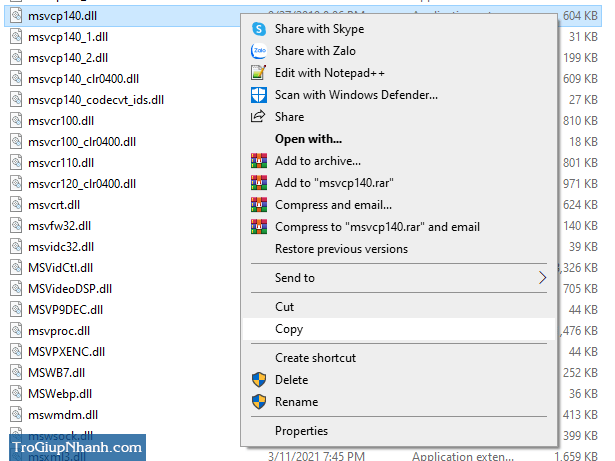
Bước 5: Khởi động lại máy tính và chạy chương trình gặp lỗi trước đó. Bạn sẽ không thấy lỗi MSVCP140.dll is missing đã được khắc phục.
Chạy quét Virus cho máy tính
Đôi khi virus ngăn bạn phát hiện tệp, do đó bạn đang gặp phải lỗi thiếu MSVCP140.dll . Nếu virus tấn công tệp của bạn, nó sẽ dẫn đến lỗi trong dữ liệu của bạn.
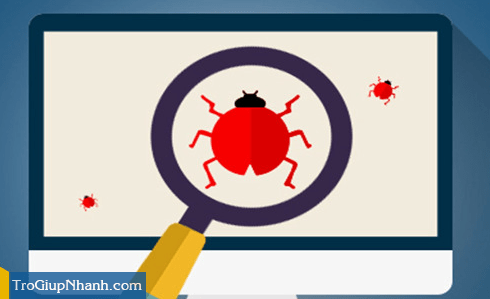
Máy tính bao gồm thông tin quan trọng và rất nhiều tệp. Do đó, chúng ta nên thường xuyên quét máy tính của mình để tránh vi rút. Phần mềm diệt virus sẽ giúp bạn quét các mối đe dọa và loại bỏ chúng.
Phần kết
Trên đây là 4 phương pháp để khắc phục lỗi MSVCP140.dll is missing . Sau khi sửa lỗi này, bạn có thể dễ dàng tiếp tục chạy chương trình hoặc trò chơi của mình mà không gặp lỗi nữa. Hãy thử các phương pháp, tuy nhiên phương pháp Trogiupnhanh.com khuyến nghị đó chính là copy file MSVCP140.dll từ máy khác sang máy tính của bạn. Cách này vừa nhanh và an toàn cho máy tính của bạn.
